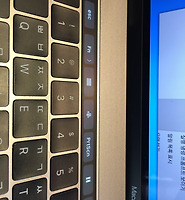| 일 | 월 | 화 | 수 | 목 | 금 | 토 |
|---|---|---|---|---|---|---|
| 1 | 2 | |||||
| 3 | 4 | 5 | 6 | 7 | 8 | 9 |
| 10 | 11 | 12 | 13 | 14 | 15 | 16 |
| 17 | 18 | 19 | 20 | 21 | 22 | 23 |
| 24 | 25 | 26 | 27 | 28 | 29 | 30 |
- 폰폰테스트
- 미국 금리인하
- 스페인 코로나
- 김영권
- 홍혜걸
- 고민정
- 이상형 만들기
- 성남은혜의강교회
- 이태원 클라쓰 15회 예고
- libtins
- 은혜의 강 교회
- 킹덤 고근희
- 성남 코로나 확진자
- 리리남매
- 픽크루
- 뭉쳐야 찬다
- 유튜버 김재석
- 최강욱
- 금리인하
- 이지혜
- 제넥신
- 김영권 아내
- 학교 개학 연기 4월
- 불가피
- 스콜피온킹
- 조희연
- 양적완화
- 해킹
- 김재석
- 임영규
- Today
- Total
Dork's port
NAS를 이용해 Mac OS 백업하기(Iptime NAS를 이용하여 Time Machine 디스크 설정하기) 본문
안녕하세요.
맥을 포맷하고, 환경을 구성하는 것도 여간 오래 걸리는 일이 아닙니다,
그래서, 현재 사용 중인 맥을 백업한다면, OS 재설치 시 현재의 환경 그대로 사용할 수 있어 편리한데, Mac OS에서 그러한 기능을 제공해주는 것이 바로 Time Machine 기능입니다.
그러나 이런 기능을 사용하기 위해서는 물리적인 저장 장치(USB 나 외장 하드 등)를 이용하는 경우가 많은데 네트워크를 이용해 원격으로 파일을 저장하고, 받아 올 수 있다면, 언제 어디든 OS의 재설치가 가능합니다. 인터넷이 연결되어있다면요.
오늘은 그래서 NAS(Network Attached Storage)를 이용하여 백업 본을 저장하는 서버를 만들어 보도록 하겠습니다.
사용하는 NAS는 Iptime NAS 3 모델이며 현재 High Sierra를 이용하고 있습니다.
보통 NAS를 구매하여 이용하는 분들이라면 NAS 제조사에서 이러한 기능을 할 수 있도록 이미 서비스를 제공하고 있습니다.
Iptime의 경우도 이미 AFP서버라는 이름으로 해당 기능을 제공하고 있으므로, 해당 기능을 켜고, Mac OS에서 서버를 등록하여 사용하면 됩니다.
우선 NAS의 설정 페이지로 접속하여 해당 서비스를 실행시켜 줍니다.
그리고 난 후 AFP서비스를 지원하는 폴더를 생성하여 줍니다.
위와 같이 하였다면 서버의 설정은 모두 끝났습니다. 이제 맥으로 돌아가 서버와 연결을 해주도록 하겠습니다.
위와 같이 Finder - 이동 - 서버에 연결을 클릭합니다. 그리고 난 후, 서버의 주소 또는 IP를 입력합니다.
그리고 아래와 같은 화면에서 아까 AFP 서비스를 동작하게끔 만든 폴더를 선택합니다.
연결이 모두 완료되었으면 Time Machine을 실행합니다 (Command + Space를 통해 아래 화면으로 진입할 수 있습니다).
그리고 디스크 선택을 클릭하여 아래와 같은 화면에서 아까 등록한 폴더의 파일명이 보이면 디스크 사용을 눌러줍니다.
그리고 서버의 ID 및 Password를 입력하여 연결을 하면, 인터넷을 통해 원격지의 하드디스크에 백업파일을 만들 수 있습니다
'Mac OS' 카테고리의 다른 글
| 'xterm-256color': unknown terminal type 에러 해결하기 (0) | 2018.01.11 |
|---|---|
| Mac OS에서 Tistory 사진 추가 방법(사진 추가 오류, 사진 업로더 오류) (0) | 2018.01.08 |
| Mac OS에서 LibTins 사용하기(Xcode LibTins) (0) | 2017.11.30 |
| VMware Fusion 에서 Linux 창 스크린샷 찍기(window screenshot, capture) (0) | 2017.11.18 |
| High Sierra 에서 APFS format 사용하지 않기(HFS+,Mac 확장 사용하기) (49) | 2017.11.09 |